Guide du clavier pour Android, partie 1
Avec la correspondance active, la saisie constante sur les smartphones et les tablettes augmente les exigences en matière de clavier logiciel. Dans ce guide, nous allons explorer les coques de clavier disponibles sur Google play.
Les informations seront également utiles à ceux qui ne sont pas à l'aise avec un clavier standard pour de nombreuses raisons, qu'il s'agisse d'une disposition de touche peu pratique ou du manque de langues, de présentations et de fonctions nécessaires.
Participants d'examen:
Sont également mentionnés:
- Clavier du pirate
Smart Keyboard est un clavier multilingue prenant en charge les thèmes et les présentations alternatives. L'adjectif «Smart» dans le titre est apparemment dû au fait que ce shell peut automatiquement corriger les fautes de frappe, deviner les mots et fonctionne avec le dictionnaire de l'utilisateur. Cependant, comme beaucoup d'autres participants à l'examen.
Pour allumer le clavier, vous devez aller à paramètres du système «Langue et saisie», activez le clavier intelligent et sélectionnez-le comme méthode de saisie par défaut.
Le russe est présent dans la liste des paramètres régionaux pris en charge. Dans les paramètres «Langue» de l’application, vous pouvez marquer les dispositions disponibles pour la commutation lors de la saisie. Des mises en page QWERTY en 3 ou 4 rangées, T9 et un clavier phonétique sont disponibles pour la langue russe. En conséquence, là où il y a un QWERTY, la disposition habituelle du cyrillique est adoptée (voir ci-après dans le guide).

Pour prendre pleinement en charge la langue russe dans le clavier intelligent, vous pouvez aller sur Google Play et télécharger le dictionnaire correspondant. Dans la section «Prévision de texte», des options sont disponibles pour accélérer la saisie de texte et réduire le pourcentage de fautes de frappe. Celles-ci incluent: la correction des erreurs courantes, des astuces, l'achèvement des mots et la ponctuation. Nous devrions également mentionner l'option de l'auto-complétion intelligente, c'est-à-dire que les conseils tiennent compte de la fréquence d'utilisation du mot.
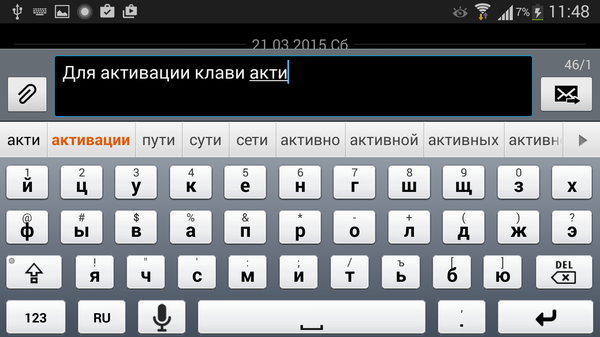
Les dictionnaires personnalisés et le texte automatique peuvent être importés / exportés au format CSV. Le programme peut copier les dictionnaires et les paramètres utilisateur dans le cloud, se synchroniser via Facebook, Twitter, Evernote et d’autres services Web.
Lorsque vous travaillez avec du texte, le clavier intelligent permet plusieurs tactiles (par exemple, plusieurs tactiles) et des gestes (glisser à gauche, à droite, de haut en bas). Vous pouvez leur affecter diverses actions: changer de langue, passer en mode compact, éditer du texte, etc. autre
À travers paramètres généraux Smart Keyboard peut changer le style du clavier. La liste contient des thèmes assez reconnaissables: iPhone, Android, Galaxy, HTC, en différentes couleurs. Vous pouvez également télécharger d'autres thèmes sur Google Play.
Sur des écrans plus petits, vous pouvez activer un clavier en plein écran. En outre, pour une saisie précise, il est facile d’augmenter la hauteur des touches pour l’affichage paysage et portrait. Touches individuelles personnalisées (flèches), champs et lignes pour chaque mise en page.
Résumé. Le Smart Keyboard Shell constituera un remplacement intéressant et un complément pour un clavier standard. C'est une sorte de version universelle sans les "fioritures" qui conviendra à beaucoup d'utilisateurs.
MessagEase est très différent de la plupart des jeux au clavier sur Google Play. Tout d'abord, il n'y a pas de disposition QWERTY traditionnelle. Mais comme vous le savez, la disposition QWERTY n’est pas optimale partout et ne convient pas à tout le monde. Pour les appareils avec un petit écran, il est judicieux de tester des alternatives.
Selon le développeur, la vitesse maximale atteinte lors de l'écriture de texte dans MessagEase est de 82 mots par minute, ce qui n'est pas suffisant. Pour étudier le clavier MessagEase et accélérer la saisie, vous pouvez télécharger le jeu de formation MessagEase Game sur Google Play. De plus, après l'installation, il vous sera utile de vous familiariser avec le didacticiel et de consulter la section d'aide, qui décrit en détail les fonctions de l'application.

L’interface MessagEase est représentée par un clavier avec 9 gros boutons. Elles sont disposées de manière à ce que la saisie de texte soit intuitive: les lettres de l’alphabet les plus utilisées sont placées au centre des touches et pour les saisir, il suffit de toucher le centre des touches. Les autres lettres sont saisies à l’aide de gestes (mouvements circulaires, glissement latéral, etc.). Vous pouvez utiliser le multitactile, dessiner des formes en combinaison avec des touches de modification. Ainsi, il est facile d'entrer non seulement des lettres, mais également des chiffres, des caractères spéciaux, pour utiliser les commandes d'édition.
Dans MessagEase, vous pouvez connecter des dictionnaires pour deviner des mots. En outre, ils sont disponibles sur Google Play, parmi lesquels se trouve un dictionnaire en russe. Dans la section des paramètres «Changement automatique», vous trouverez plus de paramètres pour le texte: correction des minuscules, ponctuation, correction des erreurs de mots, etc.
Des macros sont fournies pour une saisie rapide dans MessagEase. Certes, ce ne sont pas tant des scripts que des abréviations, des abréviations pour des expressions. Elles sont pratiques lorsque vous saisissez des fragments de texte fréquents, certaines valeurs (date, heure, contact) et certaines macros dans d’autres.
Et enfin, dans paramètres supplémentaires Vous pouvez activer le mode "Vitesse Turbo" - synonyme d’introduction négligente. En utilisant cette méthode, vous devez entrer uniquement les caractères principaux dans la présentation, les fautes de frappe que MessagEase corrige par elles-mêmes.
Dans l'application MessagEase, la disposition de la disposition est flexible. Grâce aux paramètres, vous pouvez changer la couleur et la forme des touches, des polices, supprimer les caractères inutiles sur les boutons. De plus, la forme et la taille du clavier changent. Pour les modes tablette et paysage, des claviers gauche et droit sont disponibles. Vous pouvez changer de mode à la volée - directement lors de la saisie de texte.

Résumé. Cette solution exotique peut prendre racine sur Android, même si elle nécessite un recyclage et une dépendance. Dans cette approche, il y a des avantages et des inconvénients. Les avantages de MessagEase sont inconditionnels: une disposition optimisée et pratique, de nombreux points importants sont pris en compte: configuration de l'interface, prise en charge complète des langues, des gestes. En général, tout cela permet une saisie de texte rapide et correcte. Cependant, une telle accoutumance peut avoir l'effet inverse: vous devrez réapprendre pour la mise en page QWERTY.
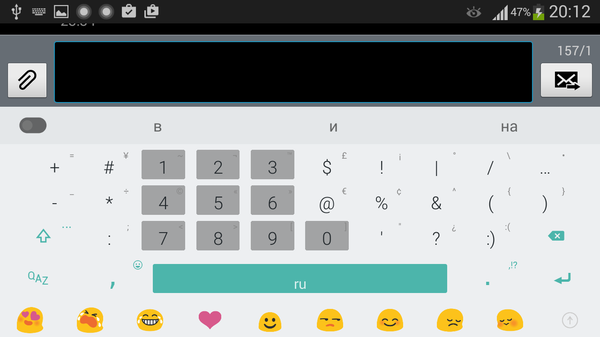
L’application est intéressante au moins parce qu’elle a collecté près de 100 000 dollars grâce au financement participatif, même si elle était planifiée 10 fois moins. Le clavier Minuum est décrit comme un «petit clavier pour les pouces» - évidemment, c'est attrayant.
Le clavier Minuum n’offre pas une disposition différente, mais son emplacement différent - QWERTY en damier. Cela vous permet de libérer l'écran et, en même temps, de disposer d'un jeu complet de lettres et de chiffres. Il est plus pratique d’utiliser un tel clavier dans l’affichage en mode paysage et sur la tablette: toutes les lettres sont clairement visibles, la distance est optimale et la rangée de caractères inférieure est accessible. Lorsque vous appuyez sur n’importe quel bouton, la mise à l’échelle est activée.
En cas de dactylographie négligente (dactylographie en anglais), les mots sont corrigés automatiquement. Pour montrer comment le clavier Minuum gère la correction des fautes de frappe, vous pouvez exécuter un petit tutoriel dans le programme.
Vous pouvez également utiliser une mise en page QWERTY complète et d'autres: alphabétique, QWERTZ, AZERTY, Colemak ou Dvorak. Dans les paramètres du shell, vous pouvez activer les panneaux de bonus en développant le clavier avec diverses options. Ceux-ci incluent: la gestion du presse-papier, la recherche, la vitesse de saisie, le contrôle du curseur, etc.
En outre, vous pouvez modifier l'emplacement du clavier: clavier normal, gauche ou droit, flottant. Ajuste la hauteur des conseils, l’espace, les dispositions compactes et standard.
En ce qui concerne l'édition du texte, il n'y a pas beaucoup d'options de ce type dans le clavier Minuum: correction lettres majuscules, ponctuation intelligente, devinettes.

Par défaut, la liste des langues pour lesquelles vous pouvez télécharger des dictionnaires est uniquement en allemand, français et italien. Pour ajouter la langue russe, vous devez activer l'accès à Internet et attendre que la ligne correspondante apparaisse dans la section Langue et mise en page.
Malgré le look minimaliste souligné, le clavier Minuum propose de nombreux thèmes. Ils sont divisés en plat, doux, rhomboïde, naturel et autres. Les thèmes particulièrement curieux sont les caméléons qui changent la couleur de fond de la coque en fonction de l'application en cours.
Résumé. Minuum Keyboard sera au goût des propriétaires de tablettes et des utilisateurs intéressés par la vitesse de frappe et la possibilité d’écrire des fautes de frappe. Cependant, la version smartphone est tout à fait appropriée pour travail confortable avec le texte, car dans Minuum, vous pouvez modifier la disposition et adapter le clavier à la taille d'un petit écran.
Clavier du pirate
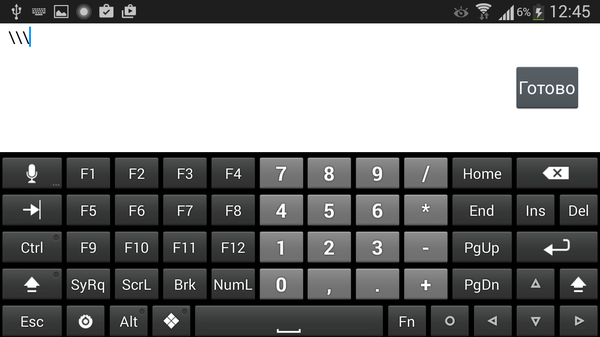
Hacker’s Keyboard est un programme destiné à ceux qui ont besoin de créer une sorte de «piratage mobile» pour renvoyer le clavier PC standard à l’appareil. Presque toutes les touches de ce clavier sont présentes (par exemple, les touches de fonction F1 - F12) et sont en place.
Les schémas de base et phonétiques, 4 et 5 rangées de touches sont disponibles pour la langue russe dans Hacker’s Keyboard. Séparément sur Google Play est disponible dictionnaire de langue russe. Lors de la saisie, vous pouvez inclure des astuces, des variations de mots, la complétude automatique, la ponctuation.
Les paramètres d'interface dans le clavier sont suffisants: vous pouvez modifier la hauteur du clavier, le nombre de lignes, la taille du texte, le thème. Vous pouvez personnaliser les gestes et réaffecter des clés individuelles.
Pour le client ConnectBot SSH, l’application dispose de paramètres distincts: un clavier de PC, y compris, vous permet de travailler dans le terminal sans aucune restriction.

MultiLing Keyboard est un clavier multilingue léger pour Android. Il existe une structure russe, mais il existe également un grand nombre de structures alphabétiques: T9, compact, cyrillique phonétique, gauche et droite, Qwerty / Azerty / Qwertz, Dvorak, Neo et autres.
Pour l'achèvement automatique, vous devez télécharger un dictionnaire supplémentaire sur le site du développeur. Le processus de personnalisation n’est pas aussi pratique que dans d’autres programmes: vous devez passer quelques minutes à essayer de trouver le dictionnaire nécessaire, en vous fiant au module de publicité. Néanmoins, en fait, tout fonctionne, le support de la langue russe est bien mis en œuvre. La correction automatique est disponible, vous pouvez utiliser des abréviations, des astuces fonctionnent. Le dictionnaire utilisateur de l'application est importé et exporté.
Pour une saisie rapide, vous pouvez utiliser des gestes et des clés matérielles. Pour certains boutons (espace, point, Shift, etc.) l'action est définie par un appui long sur ceux-ci.
En ce qui concerne les paramètres visuels, vous pouvez modifier le thème, la hauteur des touches et la distance qui les sépare, la taille des polices. Ainsi, le clavier MultiLing s’adapte bien à tous les doigts. Il convient de noter ici que le réglage de l'affichage n'est pas très pratique: il n'y a aucun moyen de regarder rapidement le clavier et de tester la saisie de texte.
Outre les paramètres d’apparence, vous pouvez activer le mode divisé: claviers divisés pour l’affichage paysage ou portrait. Le fractionnement sur des tablettes est particulièrement pratique.

Tout d’abord, le clavier Go est un clavier dans lequel l’accent est mis sur la diversité visuelle - icônes et thèmes. À propos, plus de 1000 thèmes sont disponibles sur le marché pour tous les goûts et toutes les couleurs. Certes, la sélection par défaut dans le programme est petite, et trouver parmi des centaines de sujets appropriés n'est pas si facile. De plus, dans les paramètres, vous pouvez facilement modifier certains paramètres d'affichage du clavier: hauteur, taille de la police, etc. Une section distincte des paramètres mis de côté pour les sons - ici ne sont rassemblées que des options amusantes pour le doublage. Il existe également des extensions (plug-ins) dans le clavier GO. À l'origine, il n'y en a que trois et elles n'offrent rien de substantiel.
Le programme est intuitif: au début de l’utilisation, l’utilisateur indique «à la main» comment passer de la saisie de texte à la suite de quoi vous pouvez activer la langue russe dans les paramètres et télécharger un dictionnaire à compléter automatiquement. La mise en page russe est présentée en deux options - YASHERT (mise en page phonétique) et en 4 lignes. En général, le support de la langue russe est bien implémenté, mais l'impression gâche la qualité de la localisation russe: il y a des erreurs trompeuses.
Sur le plan fonctionnel, le clavier virtuel n'est peut-être pas en mesure de proposer des paramètres souples. Néanmoins, il convient de noter les caractéristiques suivantes: entrée prédictive, lexique, saisie semi-automatique, astuces. Si nécessaire, vous pouvez exporter ou importer le lexique sur la carte SD, mais il n’existe pas de synchronisation en ligne des paramètres et d’un dictionnaire.
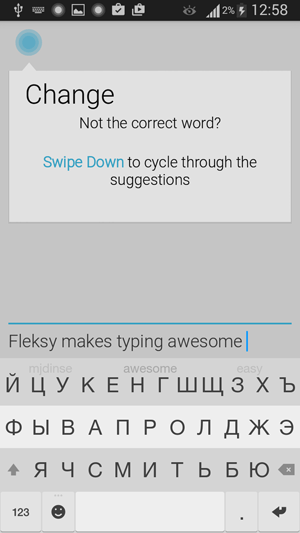
Les développeurs de Fleksy affirment que leur développement est le clavier mobile le plus rapide au monde.
Après l’installation de Fleksy, vous êtes invité non seulement à allumer le clavier et à télécharger le dictionnaire, mais également à visualiser une leçon interactive sur l’utilisation des gestes - même les fainéants seront intéressés. L'application n'encombre pas l'utilisateur de nombreuses combinaisons et gestes à apprendre - un ensemble de base d'apprentissage est fourni. Après cela, il devient clair que dans Fleksy, plusieurs gestes suffisent pour simplifier la saisie et l'édition de texte. Par exemple: glisser vers le bas - corriger le mot, vers le haut - annuler la correction, balayer vers la gauche - supprimer le mot, double espace - ponctuation intelligente.
Bien que l'interface Fleksy ne soit pas localisée, la langue russe est prise en charge lors de la frappe. Dans les paramètres, vous pouvez activer la correction automatique des erreurs, l'affichage des variantes, la correction en majuscules, l'étude des mots (enregistrement dans le dictionnaire) et l'importation de contacts. Il n'y a pas tellement d'autres paramètres dans Fleksy, ce qui indique encore une fois le minimalisme.
Le design du clavier est plat et minimaliste, vous pouvez choisir parmi 30 thèmes de couleurs disponibles. De plus, la transparence, la taille des boutons du clavier (3 tailles) sont ajustées, l’espace est supprimé, ce qui rend la présentation encore plus compacte.
Fleksy prend en charge les extensions. Parmi celles-ci, il convient de noter plusieurs options curieuses: ajout d'une série numérique, possibilité de masquer rapidement le clavier, raccourcis clavier, touches de raccourci, etc. Cependant, dans la version gratuite, vous ne pouvez pas utiliser plus de trois logements d'extension.
Android possède un clavier intégré, également appelé clavier virtuel ou écran.
La première question qui se pose chez une personne qui n’avait pas encore manipulé l’écran tactile d’un smartphone ou d’une tablette sous Android: où trouver le clavier? Le truc, c’est que vous n’avez pas besoin de le chercher: le clavier apparaît automatiquement lorsque vous devez saisir quelque chose.
La deuxième question d'un débutant, que j'étais moi-même sur Android: comment maîtriser la frappe sur Android?
Maîtriser le clavier virtuel Android est facile si vous vous entraînez à écrire des messages à votre famille, à vos amis, aux réseaux sociaux, etc. Au début, vous souffrirez un peu, mais ensuite tout ira bien, à moins que vous ne le laissiez tomber.
Je considère clavier ordinaire Samsung, qui est natif du smartphone.
1) Majuscules pour taper sur Android
Comment passer des petites lettres aux grandes lettres (majuscules)? Faites attention à la flèche pour activer le registre supérieur (1 sur la Fig. 1):
Pour taper TOUT le texte en majuscules, vous devez appuyer longuement sur la flèche en majuscule (1 dans la Fig. 1), c’est-à-dire cliquer sur la flèche et maintenir votre doigt un peu sur cette flèche, puis taper.
Pour supprimer le mode des grandes lettres (majuscules), vous devez également appuyer longuement sur la touche: comment activer le mode des grandes lettres, il a donc été désactivé.
Après un point, le mot suivant est automatiquement imprimé avec une lettre majuscule. Cela a pour but de faciliter la saisie de texte car, comme vous le savez, un point signifie la fin d'une phrase et une nouvelle phrase commence par une lettre majuscule.
Si vous n'entrez pas immédiatement une lettre majuscule après un point de la nouvelle phrase, cela signifie qu'il n'y a pas de coche dans les «Paramètres du clavier» en regard de l'option «Lettre majuscule automatique dans la première phrase» (numéro 4 de la Fig. 2), vous devriez le mettre cocher.
Dans Android 5, les paramètres du clavier sont les suivants: "Paramètres" - "Système" - "Langue et saisie" - "Claviers et méthodes de saisie" - "Clavier Samsung".
Fig. 2. Android: langues de saisie, lettres majuscules automatiques
Vous avez probablement vu sur Internet des textes ou des commentaires imprimés sans points ni virgules, ainsi que sans majuscules? Convenez que de tels textes ne sont pas si faciles à lire et à comprendre. Par conséquent, lors de la saisie de texte, ne négligez pas les points et les lettres majuscules.
2) Comment changer la langue sur Android?
En d'autres termes, comment changer la disposition du clavier? Dans différents modèles Android pour cela peut être destiné
- bouton avec un globe
- soit un bouton intitulé En / Ru,
- ou vous devez tenir votre doigt sur la barre d'espace.
Dans mon modèle, pour changer de langue sur Android, vous devez faire glisser votre doigt (de gauche à droite ou de droite à gauche) sur la barre d'espacement (2 dans la Fig. 1). Au sens figuré, effacez la poussière de la barre d'espacement.
Si vous tenez votre doigt une fois - la première langue passe à la seconde, une autre fois pour agiter le doigt - la première langue réapparaîtra. Tout cela fait référence au cas où deux langues sont activées (actives) sur Android.
Sur la fig. 2 montre que dans Paramètres - "Paramètres du clavier" - "Langues de saisie", deux langues sont activées (elles sont activées par défaut):
- Le russe
- L'anglais
Si vous connectez plus de langues, le changement de langue se fera de manière séquentielle: de la première à la seconde, de la deuxième à la troisième, et ainsi de suite. En faisant glisser un doigt sur la touche de la barre d'espace pour modifier la disposition, toutes les langues connectées apparaîtront à leur tour: une sorte de circulation des langues dans Android.
3) Comment connecter plus de langues à Android?
Ouvrez à tour de rôle dans Android: "Paramètres" - "Système" - "Langue et saisie". En face des langues connectées, il y a des cases à cocher. Vous pouvez également connecter facilement les autres langues répertoriées.

Fig. 3. Connecter de nouvelles langues à Android
Comme on le voit sur la fig. 3, pour connecter une nouvelle langue dans les paramètres Android, il suffit de cocher la nouvelle langue et elle sera disponible. Ainsi, vous pouvez connecter beaucoup de langues, si nécessaire.
4) L’orientation paysage de l’écran est plus pratique pour saisir du texte
Si l'option «Rotation de l'écran» est activée sur le smartphone, il suffit de faire pivoter le smartphone entre vos mains pour changer la position verticale en horizontale. Lorsque cela se produit, l'écran passe automatiquement à sa version en mode paysage (Fig. 4):

Fig. 4. Orientation de l'écran Paysage sur Android
Avec l'écran de paysage, il est plus facile pour les débutants d'utiliser les bons boutons sans appuyer accidentellement sur les boutons "extra". De plus, en orientation paysage, les gros boutons sont mieux visibles.
Sur différents modèles, le mode «Rotation d'écran» est activé ou désactivé différemment. Dans mon modèle, il s'agit de «Paramètres» - Périphérique «Affichage» - «Écran de rotation automatique». En regard de l'option "Rotation automatique de l'écran", une coche apparaît. Vous pouvez ensuite faire pivoter le smartphone pour afficher l'emplacement de l'écran dans différentes situations.
5) Comment supprimer un personnage?
Il y a une croix pour suppression (numéro 7 sur la figure 5). Le moyen le plus simple est de supprimer immédiatement les caractères incorrects, car il est difficile de placer le curseur au bon endroit dans le message saisi.
Pour déplacer le curseur sur le clavier Samsung, il vous suffit de placer votre doigt au bon endroit, mais celui-ci ne peut pas toujours toucher la cible avec précision. Heureusement pour ceux qui ont un stylet sur Android (crayon pour faciliter la frappe), avec un stylet il n'y a pas de problème avec le positionnement du curseur. Mais pour le stylet, il est nécessaire que l'appareil avec Android supporte la technologie Note. Si l'appareil Samsung ne le prend pas en charge, le stylet ne fonctionnera pas.
6) Comment imprimer des nombres et d'autres caractères?

Fig. 5. Comment taper un nombre, un point, un smiley, un saut de ligne, supprimer un caractère
3 sur la fig. 5 - ce bouton ouvre l'écran avec des émoticônes: choisissez-en un et insérez-le dans vos messages.
4 sur la fig. 5 - tapez sur ce bouton pour entrer le texte barre d'espace. Si vous tenez votre doigt d'un côté à l'autre, la mise en page russe changera en anglais.
5 sur la fig. 5 - appuyez sur ce bouton met le point dans le message. Un appui long sur le même bouton ouvrira une fenêtre avec d'autres symboles:! Et d'autres.
6 sur la fig. 5 - tapez sur cette flèche cause saut de ligne (passez à une nouvelle ligne), commencez un nouveau paragraphe.
Pour entrer des nombres dans le message sur Android, il y a deux manières:
- Appuyez longuement sur la touche de la première rangée (numéro 1 sur la Fig. 5). Si vous maintenez votre doigt sur une touche de la première ligne (appui long), un numéro apparaîtra à la place d'une lettre sur la même touche.
- Vous pouvez appuyer sur la touche pour passer du clavier aux caractères (2 sur la Fig. 5). Un clavier supplémentaire apparaîtra (Fig. 6), avec des chiffres dans la première rangée. Pour entrer ces numéros, vous aurez besoin des touches habituelles sur les touches numériques.

Fig. 6. La première partie du pavé numérique (1/2)
Pour continuer le clavier numérique, tapez 1 sur fig. 6, et pour revenir aux lettres, il existe un bouton ABC (2 sur la Fig. 6).
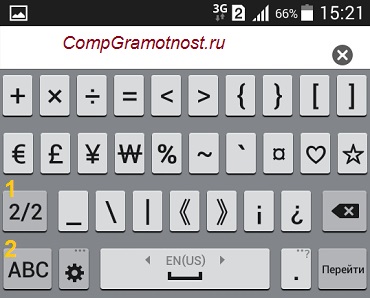
Fig. 7. Clavier Android (2/2)
1 sur la fig. 7 - retournez à la première partie du pavé numérique, comme indiqué à la Fig. 6
2 sur la fig. 7 - revenir aux lettres sur le clavier Android.
Comment taper signe de nombre sur Android (n °):
- il suffit d'entrer le N latin,
- ou installer d'autres claviers,
- ou copier quelque part le nombre et coller.
7) Comment désactiver le son en tapant sur Android
Dans les paramètres Android, nous trouvons les éléments suivants: Système - Langue et saisie - Clavier Samsung - Paramètres du clavier. Dans les paramètres, nous trouvons la “Réponse en appuyant sur la touche” et décochons “Son” (Fig. 8).
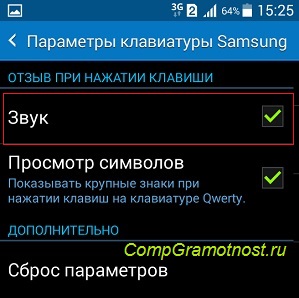
Fig. 8. Activer / désactiver le son lors de la frappe sur Android
En outre, vous pouvez vérifier les paramètres sonores généraux (système) sous Android: Paramètres - Appareil - Sons et notifications - Mode son:
- Son
- Vibrations,
- Pas de son
Ici, vous devez vérifier s’il ya une coche. Je pense qu'il est préférable que la case à cocher soit en face de l'option "Son".
Exercices à tester:
1) Si le smartphone a Internet, ouvrez navigateur chrome. Dans la barre d'adresse du navigateur, tapez: yandex.ru.
2) Ouvrez les "Messages" sur Android. Entrez le message: “Salut! Nous sommes le 1er août 2016. Je tape un message sur Android. "
Tous les propriétaires d'appareils mobiles savent qu'il est beaucoup plus facile et rapide d'écrire des SMS et de saisir du texte avec un clavier d'ordinateur ordinaire. Les propriétaires de smartphones et de tablettes à écran tactile posent souvent de nombreuses questions lors de la frappe de messages. C’est parce qu’ils sont habitués à écrire des messages sur un bouton du téléphone et que toute inexactitude touche les doigts dans le clavier virtuel entraîne la nécessité de corriger les erreurs.
En fait, la qualité et la commodité de la frappe sur l'écran tactile dépendent du type clavier virtuelSi vous n’aimez pas le clavier standard de votre appareil mobile, vous pouvez trouver une alternative à Internet et l’installer vous-même. Pour smartphones et tablettes sous sous Android il convient le mieux clavier Swype, vous permettant d’entrer le mot méthode "glissante", c’est-à-dire sans quitter votre doigt du doigt. Dans certains appareils mobiles Le clavier Swype est déjà disponible dans les paramètres. Dans ce cas, vous n'avez pas besoin de le télécharger. de google play, et il vous suffit de configurer.
Le clavier Swype vous permet de taper sans erreurs une touche en faisant simplement glisser votre doigt sur l’écran tactile. L'ordre des lettres et des chiffres sur le clavier Swype est identique à celui du clavier QWERTY. Cliquez sur la première lettre du mot que vous souhaitez taper, puis, sans lever le doigt, exécutez-la sur le clavier en reliant les lettres du mot dans l'ordre souhaité. Le mot est automatiquement affiché dans le champ de texte après avoir touché votre doigt sur la dernière lettre. Le programme lui-même corrige les erreurset il vous suffit de cliquer sur l’espace et de taper le texte plus avant.
Installez un autre clavier virtuel sur l'iPhone et apple iPad impossible, car ils n'existent tout simplement pas. Cependant, sur les appareils iOS 7, vous pouvez télécharger le clavier Fleksy en tant qu’application distincte, mais il ne sera utile que pour taper sur le clavier. langue anglaise. Il n'y a pas de lettres russes dessus. Sûrement claviers virtuels plus attrayant et confortable à utiliser que boutons poussoirs. Par conséquent, certains pensent que, dans un proche avenir, les téléphones mobiles à boutons poussoirs seront complètement éliminés du marché et que cela sera tout à fait juste.
Cependant, à ce jour, les utilisateurs ordinaires téléphones mobiles beaucoup, ils ne poursuivent pas la mode et croient que clés physiquessur le bon vieux téléphone mobile est beaucoup plus pratique pour composer un numéro de téléphone et. C’est pour eux que nos recommandations sur la maîtrise de la simple science de l’écriture de SMS sont dédiées.
Il y a dix téléphones mobiles conventionnels. boutons standard pour taper. Ce sont des chiffres de 0 à 9, chacun d'eux ayant en plus quatre lettres russes en haut et trois alphabets anglais en bas. Il existe deux modes de composition par SMS pour ces téléphones: le premier consiste à épeler, le second en mots entiers. À tapez le texte, allez dans le dossier "Messages" et sélectionnez l’item: "Créer un nouveau message". Dans la fenêtre qui s'ouvre, la ligne suivante apparaîtra: "À", où vous devez sélectionner le numéro de téléphone dans le carnet d'adresses, à qui vous envoyez le message.
De plus, dans le champ de texte, vous devez saisir les lettres souhaitées en appuyant sur les boutons autant de fois que le compte qui apparaît ensuite. avec un chiffre sur le clavier. Si c'est le premier, vous devez appuyer une fois, si le second - deux fois, etc. Si vous avez appuyé sur le bouton de manière incorrecte et que vous avez mal saisi le mot, supprimez-le à l'aide du bouton "C". Il convient de noter que les lettres sont supprimées en premier à partir de la fin du mot. Pour séparer les mots les uns des autres, vous devez insérer un espace entre eux en appuyant sur la touche portant le chiffre "0". Sur certains modèles de téléphone, l’espace se trouve sur le bouton avec un astérisque "*". Pour mettre une virgule, un point, deux points et autres signes de ponctuation, utilisez le bouton avec le numéro "1" ou changez simplement de registre. 
Il est impossible de saisir rapidement des textes sur des appareils mobiles. Par conséquent, en cas d’envoi urgent, nous vous recommandons d’utiliser une mode texte T9. Dans ce mode, après avoir appuyé sur chaque lettre, le téléphone met automatiquement en surbrillance les mots commençant par cette lettre. Bien sûr, s’ils figurent dans le dictionnaire intégré. Certes, de nombreux utilisateurs n'aiment pas ce type de frappe car le mot correct n'apparaît pas toujours à l'écran. Par exemple, si vous voulez écrire "venir" et taper trois lettres "avec", le système peut automatiquement dire "bonjour". Supprimer un mot inutile et taper à nouveau nécessite beaucoup de tempspar conséquent, il est nécessaire d'utiliser ce mode uniquement si vous devez envoyer un message court. Par exemple, "comment allez-vous?", "Normal", etc.
Pratique et agréable à taper des SMS dans les téléphones avec Clavier Qwertyqui ressemble à un ordinateur. Chaque lettre est située sur un bouton séparé, donc écrire du textec'est possible et aveugle. Si vous avez besoin de composer texte anglais ou latin, il vous suffit de changer la disposition de la langue. Les boutons avec des lettres étrangères sur le clavier QWERTY sont situés dans le même ordre que sur l’ordinateur.
Énorme quantité claviers tierset beaucoup d'entre eux méritent notre attention. Certains sont conçus pour être le meilleur clavier pour tout le monde, et certains sont en mesure de satisfaire les besoins individuels de certains utilisateurs de smartphones. Il est très difficile de choisir parmi plusieurs bons produits, surtout lorsque vous êtes déjà habitué à votre clavier. Aussi beau que soit le clavier nouvellement installé, le pouvoir de l'habitude peut vous faire revenir à votre décision. Par conséquent, il est important de savoir exactement quels avantages ce ou tel choix vous apportera. Ce sera discuté.
Sur Développeurs XDA a étudié en détail et comparé une douzaine des meilleurs claviers pour Android, en démontant les avantages de chacun d’eux de manière si détaillée qu’après la lecture de ce document, il ne devrait y avoir aucun doute sur le choix. Commençons
Fleksy
Ensemble
À l'extérieur, Fleksy diffère peu d'un clavier standard, mais il possède certaines fonctionnalités qui le distinguent de nombreuses autres. Pour les actions fréquemment utilisées, on utilise des gestes qui, après une courte période d'utilisation, doivent rester au fond de votre tête. Par exemple, vous pouvez faire glisser votre doigt vers la droite pour insérer un espace ou balayer vers la gauche pour supprimer le dernier mot saisi.
Initialement, les numéros ne sont pas affichés sur l'écran du clavier. Vous pouvez les sélectionner en appuyant sur la touche qui appelle les caractères ou maintenez votre doigt appuyé sur la lettre pendant un long moment. Cependant, vous pouvez ajouter une ligne avec des nombres en installant une extension pour Fleksy. En ce qui concerne les signes de ponctuation, vous pouvez les sélectionner en balayant de haut en bas.
D'autres extensions vous permettent d'ajouter des abréviations intelligentes au clavier pour le jeu d'adresses. email et d'autres informations fréquemment entrées. Fleksy supporte les emoji, qui peuvent être améliorés en animations GIF.
Parmi les faiblesses de ce clavier, il convient de noter qu’il s’efforce d’insérer un espace ou un signe de ponctuation après chaque mot. Cette fonctionnalité peut être désactivée, mais ce serait beaucoup plus agréable si elle était un peu plus intelligente.
Support linguistique
Si vous devez basculer régulièrement entre deux langues ou plus et que vous y êtes probablement amené, vous devrez le faire sous Fleksy en faisant glisser votre doigt sur la barre d'espace. Pour chaque langue, vous pouvez personnaliser la disposition du clavier. De nouvelles langues peuvent être téléchargées lors de la connexion à Internet.
La correction automatique fait partie des mérites de Fleksy. Si vous frappez parfois les touches de manière inexacte lors de la frappe, dans la plupart des cas, une correction automatique vous aidera. Si cela échoue la première fois, vous pouvez basculer entre les options suggérées pour le dernier mot en faisant glisser votre doigt vers le haut ou le bas. C'est assez pratique.
L'extension de l'éditeur ajoutera de nouvelles fonctionnalités pour déplacer le curseur et des outils pratiques pour copier et coller du texte.
Fleksy cherche à en apprendre le plus possible sur l'utilisateur et ses habitudes. Le clavier importe les noms de votre liste de contacts, ainsi que les mots et expressions fréquemment utilisés dans les e-mails et les publications sur les réseaux sociaux. Mais, semble-t-il, elle n’est pas amie avec les dictionnaires d’autres claviers, ce qui n’est pas un gros problème, car le processus d’ajout et de suppression de mots est très simple.
Thèmes et personnalisation
Vous pouvez choisir parmi un grand nombre de thèmes qui changent de couleur et même ajouter une image d'arrière-plan au clavier. Vous ne pouvez pas créer vos propres thèmes, mais trouver quelque chose à votre goût n’est pas difficile. Vous pouvez également modifier la taille du clavier et supprimer la dernière ligne de touches, qui est complètement remplacée par les gestes décrits ci-dessus.
Autres fonctionnalités
Il existe plusieurs extensions utiles, telles que le programme de lancement d’applications, qui vous permet de basculer entre différentes tâches directement à partir du clavier. Il existe également une extension permettant de rendre le clavier transparent.
La confidentialité
Pour en savoir plus sur la politique de confidentialité de Fleksy, consultez la page. Pour certaines fonctions, le clavier nécessite une connexion à réseau sans fil.
L'installation
Version d'essai de Fleksy (gratuit pendant 30 jours)
Version complète Fleksy (124,96 rub.)
Clavier Google

Ensemble
À première vue, Google Keyboard est un peu différent des autres, mais il comporte plusieurs fonctionnalités supplémentaires. Il convient également de noter qu'il est très similaire au clavier AOSP, mais présente plusieurs avantages. Vous pouvez utiliser la méthode de saisie standard ou Swype, que l’on peut appeler très précise. Swype est si précis que vous pouvez entrer des phrases sans lever votre doigt de l'écran, il vous suffit de le faire glisser avec la barre d'espace.
La saisie de caractères s'effectue en appuyant longuement sur les touches ou en appelant le deuxième écran du clavier. Il est à noter que cet écran peut différer légèrement de l'habituel et un peu de temps pour causer des inconvénients. On peut accéder à Emoji en appuyant longuement sur la touche Entrée. Les abréviations de texte sont également prises en charge et vous pouvez personnaliser les informations fréquemment saisies pour une saisie rapide.
Support linguistique
Ajouter des langues d'entrée n'est pas un problème. La commutation est effectuée en appuyant sur une touche spéciale ou en appuyant longuement sur la touche Espace. Les présentations QWERTY, QWERTZ, AZERTY, Colemak, Dvorak et PC sont disponibles.
Correction d'entrée et jeu prédictif
Google Keyboard fait un très bon travail avec les fautes de frappe et corrige les mots à coup sûr. La correction automatique est configurable et le clavier a accès au dictionnaire utilisateur du système. Elle a également accès à la liste des contacts et à votre activité dans les services Google. Mais la fonction de l'ensemble prédictif ne mérite aucun éloge. Ce n'est pas le côté le plus puissant de Google Keyboard.
Thèmes et personnalisation
Le choix se situe entre les thèmes Holo et Material. Les deux ont l'air bien et sont disponibles dans une version claire ou sombre. Ces options de personnalisation sont limitées.
La confidentialité
Pour le clavier est utilisé standard. Le clavier nécessite une connexion sans fil pour télécharger des langues supplémentaires.
L'installation
Clavier Google (gratuit)
Clavier du pirate

Ensemble
Ce clavier est conçu pour les utilisateurs avancés qui souhaitent transférer leur expérience PC vers un smartphone. Le clavier de pirate peut être pratique lors d’une session SSH, donnant accès à toutes les touches de fonction et de navigation. Par défaut, le clavier est uniquement disponible en orientation paysage, mais cela peut être modifié dans les paramètres. Les caractères sont entrés en maintenant la touche Fn enfoncée et il n'y a aucune trace de soutien pour les coupures ou les emoji.
Support linguistique
Les modules linguistiques devront être installés séparément de Google Play. La commutation de la langue se fait en appuyant sur la touche Espace.
Correction d'entrée et jeu prédictif
La correction automatique est désactivée par défaut, mais si vous l'activez, vous ne risquez pas d'être déçu. Les corrections sont exactes et si elles sont toujours erronées, vous pouvez les annuler en appuyant sur la touche Retour. Pour ce qui est de la correction des fautes d'orthographe, vous devez vous fier au correcteur orthographique intégré à Android. Ensemble prédictif non pris en charge
Thèmes et personnalisation
Vous avez le choix entre quatre thèmes, conçus pour votre confort, plutôt que pour rendre le clavier attrayant. La taille du clavier est personnalisable.
Autres fonctionnalités
Vous avez accès à toutes les touches de fonction, y compris Esc et F1-F12. Pour certains, ce clavier est tout simplement irremplaçable.
La confidentialité
Le clavier n'a pas accès au réseau sans fil.
L'installation
Clavier du pirate informatique (gratuit)
Minuum
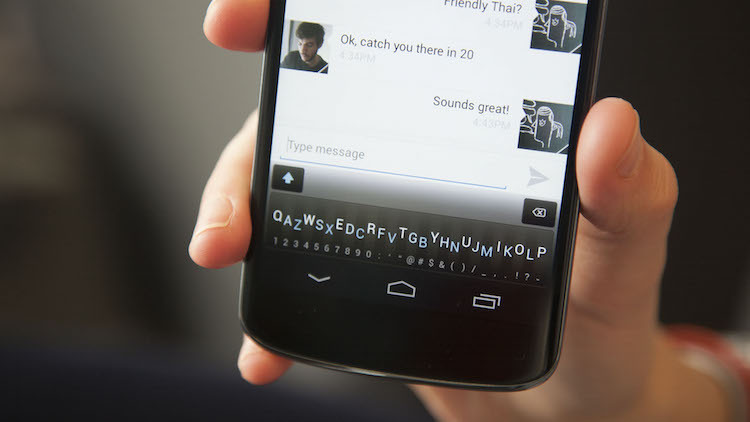
Ensemble
Ce clavier est conçu pour occuper le minimum d’espace sur votre écran. Avec un simple geste avec deux doigts, vous pouvez basculer entre les claviers de taille normale et réduite.
En mode plein écran, la méthode de définition de Swype est disponible. Vous pouvez également maintenir les touches, puis maintenez votre doigt vers le haut pour composer rapidement des numéros et des symboles. Si vous n'êtes pas pressé, le deuxième panneau avec des symboles est à votre disposition.
Dans une version plus petite du clavier, presque toutes les mêmes fonctions sont disponibles, à l'exception du jeu de caractères avec un geste vers le haut. Au lieu de cela, le geste est utilisé pour augmenter la précision de l'ensemble.
Les gestes servent également à supprimer des mots, à entrer un espace, à basculer entre les lignes et même à activer entrée vocale et basculer entre les langues. Auto Space ne peut pas être désactivé, mais il semble bien fonctionner dans la plupart des cas. Emoji est supporté, mais il n'y a pas de panneau pour les plus utilisés.
Support linguistique
La liste des langues prises en charge est petite, mais le russe y est présent. La langue est commutée par un appui long sur la touche Space ou un geste haut / gauche, ce qui est très pratique. Les dispositions QWERTY, QWERTZ, AZERTY, Colemak, Dvorak et alphabétique sont prises en charge.
Correction d'entrée et jeu prédictif
Minuum dépend dans une large mesure de la correction automatique. Sans cela, travailler avec une version plus petite du clavier serait extrêmement difficile. Cette autocorrection est incroyablement précise. Vous pouvez également le désactiver avec un seul bouton et entrer tout ce que vous voulez.
Minuum a accès à vos contacts et dictionnaires Android, aussi simples que possible. moyen commode L’édition de dictionnaire n’existe pas. L'ensemble prédictif ne se démarque pas bien.
Thèmes et personnalisation
Le clavier est bien personnalisable. Vous pouvez choisir parmi plusieurs sujets, qui ont tendance à changer en fonction de vos souhaits ou en fonction application en cours d'exécution ou l'heure de la journée. La possibilité de définir une image comme arrière-plan du clavier est manquante. Vous pouvez également personnaliser les gestes et modifier la hauteur du clavier.
Autres fonctionnalités
Vous pouvez activer une barre d'outils supplémentaire pour la recherche de texte, copier et coller rapidement. Une version plus petite du clavier peut se déplacer librement sur l'écran.
La confidentialité
Vous pouvez en apprendre davantage sur la politique de confidentialité de Minuum en cliquant sur. Pour télécharger des modules linguistiques, une connexion réseau sans fil est requise.
L'installation
Minuum Keyboard Free (gratuit pendant 30 jours)
Clavier Minuum (216.70 rub.)
Multiling O Clavier
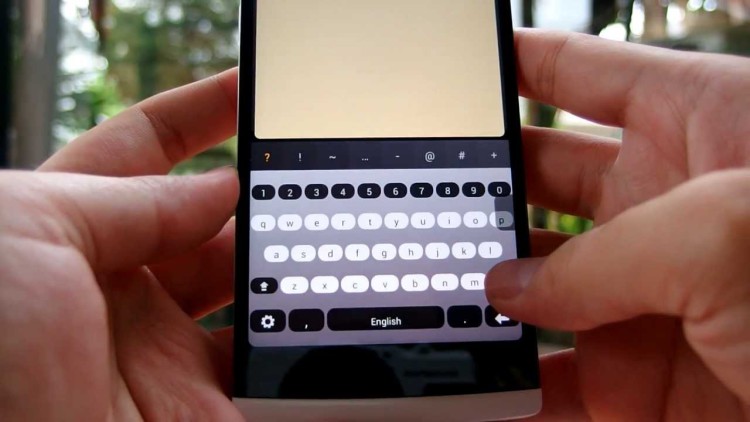
Ensemble
La méthode de numérotation standard et Swype sont pris en charge, bien que la précision de ce dernier soit inférieure à celle des autres claviers. Beaucoup mieux avec un clavier avec un jeu de caractères. Tous sont affichés sur l'écran principal et vous pouvez les entrer en appuyant longuement ou en faisant glisser la touche. Dans le même temps, des écrans supplémentaires sont disponibles en quantités illimitées. Vous pouvez même créer le vôtre. Multiling prend en charge les emoji, les caractères rares et les abréviations, mais vous devrez les installer en plus.
Support linguistique
Comme son nom l’a déjà compris, le clavier prend en charge de nombreuses langues et dispositions. La commutation de la langue de numérotation est effectuée par un geste en fonction de la barre d'espace. Parmi les mises en page, vous pouvez choisir QWERTY, QWERTZ, AZERTY, Dvorak, Colemak, Neo, Bépo et autres.
Correction d'entrée et jeu prédictif
La correction est moins efficace que dans certains autres claviers, mais vous pouvez l’utiliser. Pour annuler les modifications, vous devez appuyer sur la touche Retour. Pour mémoriser le mot, vous devez appuyer longuement. Il est possible de hiérarchiser les mots. Toutefois, les écrans de clavier sont disponibles avec des touches de contrôle, ce qui facilite dans certains cas l’édition de texte.
La numérotation prédictive ne fonctionne pas initialement, mais elle le fait après avoir suffisamment appris sur les habitudes de l'utilisateur. En même temps, si vous maîtrisez le sujet, vous pouvez l’utiliser pour insérer de longs textes.
Thèmes et personnalisation
Dans le contexte d’autres produits, il est difficile de parler des options de personnalisation de ce clavier. Vous pouvez faire presque tout ce que vous voulez. Il est possible de créer votre propre écran de clavier à partir de zéro en sélectionnant vous-même tous les paramètres et l'emplacement des touches. Je ne veux pas - vous pouvez télécharger quelque chose de prêt parmi une vaste sélection.
Autres fonctionnalités
Vous pouvez télécharger des dictionnaires utiles, tels que les commandes Linux et Hinglish. Pour la sélection de texte sélectionnée est disponible. Vous pouvez le mettre entre parenthèses ou entre guillemets ou, par exemple, traduire.
La confidentialité
Le clavier n'a pas accès au réseau sans fil et tous les packages supplémentaires sont installés séparément.
L'installation
Multiling O Keyboard (gratuit)
MyScript Stylus

Ensemble
MyScript Stylus comprend l’écriture manuscrite et le fait merveilleusement bien, même si vous n’utilisez pas de stylet. Pour plus de commodité, certains gestes sont également pris en charge. En même temps, la saisie manuscrite est le seul mode disponible pour le clavier et ne convient pas à la numérotation abrégée, du moins dans la plupart des langues. Le clavier ne supporte ni Emoji ni une coupe.
Support linguistique
La liste des langues prises en charge est assez longue. La commutation entre eux se fait en appuyant sur une touche spéciale.
Correction d'entrée et jeu prédictif
La correction d'entrée que vous aimez. Pour effacer un mot, il suffit de le rayer. Si vous devez remplacer un mot, vous pouvez simplement écrire le mot juste au-dessus. Vous pouvez également écrire quelque chose entre deux mots. Mais l'ensemble prédictif est manquant.
Thèmes et personnalisation
Pour la plupart, toutes les fonctionnalités de personnalisation visent à personnaliser le stylo. Vous pouvez changer sa couleur et son épaisseur.
La confidentialité
La politique de confidentialité de MyScript se cache derrière cela. Pour télécharger des modules linguistiques, une connexion réseau sans fil est requise.
L'installation
MyScript Stylus Beta (durée limitée gratuite)
Clavier NextApp
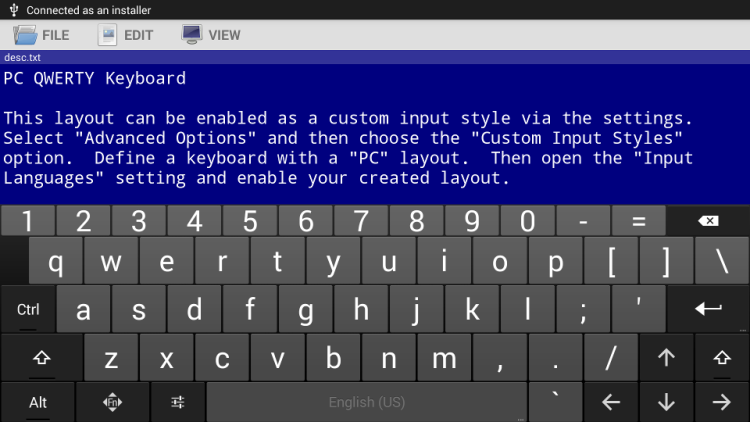
Ensemble
Ce clavier est basé sur AOSP, ce qui signifie qu'il a beaucoup en commun avec Google Keyboard. La méthode de saisie classique et Swype sont pris en charge, mais ce dernier est clairement ajouté pour les utilisateurs avancés, car toutes les procédures ne peuvent pas être comprises en les incluant. Les caractères et les chiffres sont saisis en appuyant longuement sur ou à partir du deuxième écran du clavier. Cependant, vous pouvez ajouter des lignes de chiffres à l'écran principal du clavier. Les sourires et les emoji sont causés par un appui long sur Entrée. NextApp prend en charge les raccourcis.
Support linguistique
Les langues de saisie sont sélectionnées dans les paramètres. La commutation entre eux se fait en appuyant sur une touche spéciale ou en appuyant longuement sur un espace. Pour chaque langue, vous pouvez choisir les mises en page QWERTY, QWERTZ, AZERTY, Colemak et Dvorak.
Correction d'entrée et jeu prédictif
La correction automatique NextApp est personnalisable et précise. Il existe des touches de navigation pour déplacer le curseur et pour annuler la correction, appuyez simplement sur le bouton de retour. Les dictionnaires sont pris en charge, et un tapa suffit pour ajouter un nouveau mot. Le clavier peut être invité à apprendre les noms de vos contacts dans les paramètres. Tout cela fonctionne beaucoup mieux que l'ensemble prédictif, qui est néanmoins pris en charge.
Thèmes et personnalisation
Vous pouvez choisir l'un des douze thèmes proposés, parmi lesquels Holo et Material Design. Vous pouvez également modifier le comportement de la taille, de la police et du clavier pour certaines applications de terminal.
Autres fonctionnalités
Comme le clavier du pirate informatique, ce clavier vous donne accès à toutes les touches que vous vous attendez à voir sur le clavier du bureau, notamment les touches Esc, Ctrl et F1-F12. Quiconque possède au moins une application de terminal sur un smartphone l’appréciera.
La confidentialité
NextApp n'a pas accès à connexion sans fil, à l'exception de la nécessité de télécharger des packs de langue.
L'installation
Beta du clavier NextApp (gratuit)
Touche rapide

Ensemble
Le clavier prend en charge à la fois la méthode de saisie classique et la saisie par geste, cette dernière méritant les éloges les plus virulents. Vous pouvez facilement entrer des phrases entières sans retirer votre doigt de l'écran. Les chiffres et les symboles sont affichés sur l'écran principal et peuvent être saisis en appuyant longuement. Le deuxième écran avec les touches n’a pas été annulé. De plus, il offre un clavier numérique pour la saisie du numéro. Vous pouvez également entrer des signes de ponctuation populaires à l’aide du bouton ".".
Si vous désactivez Swype, des gestes vous permettent de supprimer le dernier mot et de réduire le clavier. Les émoticônes et emoji sont pris en charge. SwiftKey met automatiquement un espace après chaque mot et ponctuation. Cette fonctionnalité ne peut pas être désactivée, et parfois elle peut être agaçante.
Support linguistique
Vous pouvez activer d'autres langues de saisie dans les paramètres et imprimer simultanément dans trois langues, sans basculer manuellement entre elles. Les schémas QWERTY, QWERTZ, QZERTY, AZERTY, Bépo, Dvorak et Colemak sont disponibles.
Correction d'entrée et jeu prédictif
Les deux fonctionnent bien, et c’est ce que SwiftKey représente. Les nouveaux mots sont automatiquement mémorisés et vous pouvez connecter une ligne supplémentaire de touches de direction pour la modification. Nous travaillons ici avec une liste de contacts et de dictionnaires. Clavier Androidne semble pas supporter.
Thèmes et personnalisation
Au départ, vous avez le choix entre quinze thèmes, mais vous pouvez également trouver plusieurs thèmes gratuits et payants dans le SwiftKey Store.
Autres fonctionnalités
SwiftKey Cloud peut importer de nouveaux mots à partir de courriels et de publications postés sur des réseaux sociaux. Il est également possible de synchroniser les données utilisateur entre différents appareils. D'autres fonctionnalités uniques incluent la possibilité de modifier les écrans disponibles et la position du clavier.
La confidentialité
Vous pouvez en apprendre davantage sur la politique de confidentialité de SwiftKey en. Pour télécharger des langues, des thèmes et la synchronisation dans le cloud, vous devez vous connecter à un réseau sans fil.
L'installation
Clavier SwiftKey (gratuit)
Swype
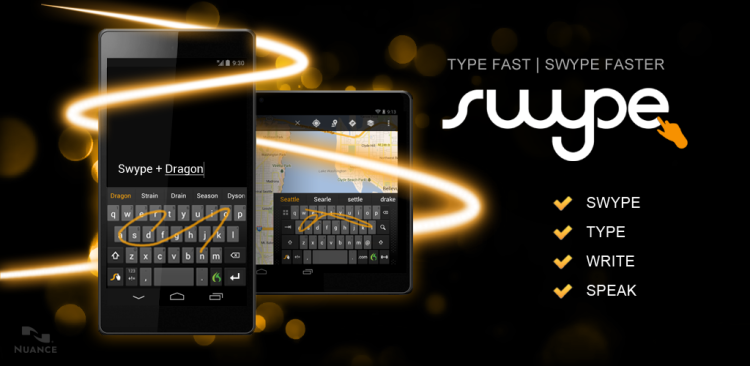
Ensemble
Comme vous l’auriez peut-être deviné, l’avantage principal de ce clavier est la saisie assez précise et pratique par des gestes sur les touches. Le jeu standard et la saisie manuscrite sont tous deux pris en charge, mais ce dernier manque de précision. Gestes, caractère défini par un appui long et pavé numérique pour composer facilement. Les émoticônes et les raccourcis que Swype ne prend pas en charge.
Support linguistique
Prend en charge la saisie simultanée en deux langues. La commutation entre eux est effectuée en appuyant longuement sur la barre d'espace. Les mises en page sont disponibles QWERTY, QWERTZ et AZERTY.
Correction d'entrée et jeu prédictif
Vous pouvez utiliser la ligne supplémentaire avec les touches pour déplacer le curseur. Cela devrait faciliter l'édition de texte. Swype tente également de vous proposer une correction intelligente basée sur le contexte. Pour ajouter un mot au dictionnaire, une touche spéciale apparaît après avoir cliqué sur un mot. Ce n'est pas très pratique. Un appui long sur le mot est supprimé. Vous pouvez également modifier le dictionnaire à partir des paramètres. Ni avec le dictionnaire Android, ni avec la liste de contacts, Swype ne fonctionne pas.
Thèmes et personnalisation
Vous ne pouvez pas créer votre propre thème, mais vous pouvez choisir parmi plusieurs pré-installés. La hauteur du clavier est réglable.
Autres fonctionnalités
Swype utilise son propre moteur de reconnaissance vocale Dragon Dictation. Synchronisation en nuage de dictionnaires, formation par courrier électronique et réseaux sociaux et des gestes pour une sélection rapide, copier et coller. Pris en charge par la recherche de texte. La fonction d'espace automatique peut être désactivée.
La confidentialité
Swype est développé par Nuance. Sa politique de confidentialité peut être trouvée à. La connectivité sans fil est nécessaire pour télécharger les langues, la synchronisation dans le nuage et la dictée. Vous pouvez refuser de collecter des données personnelles.
L'installation
Clavier Swype (35,93 roubles)
Clavier pouce

Ensemble
Taper avec ce clavier est très pratique, et diverses possibilités pour ajuster les tailles et les distances peuvent rendre la frappe encore plus pratique. Vous pouvez personnaliser les gestes vous-même en choisissant parmi plusieurs fonctions disponibles, telles que la suppression d'un mot, le déplacement du curseur et l'utilisation d'abréviations. Les chiffres et les symboles sont disponibles sur le clavier principal et sont entrés en appuyant longuement. Vous pouvez également les saisir à l'aide d'un deuxième écran personnalisable, sur lequel vous pouvez également ajouter des touches pour travailler avec du texte. Les abréviations de texte sont prises en charge, mais le support emoji est temporairement absent.
Support linguistique
Thumb ne prend pas en charge la saisie simultanée dans plusieurs langues. Des langues supplémentaires doivent être activées dans les paramètres et le basculement entre elles se fait par un geste de la touche Espace. Les dispositions QWERTY, QWERTZ et AZERTY sont disponibles.
Correction d'entrée et jeu prédictif
La correction automatique fonctionne assez précisément et les nouveaux mots sont mémorisés dans des doubles tapas. Thumb fonctionne avec une liste de contacts et de dictionnaires système, et prend également en charge la numérotation prédictive. Certes, le clavier ne vous propose pas le mot suivant tant que vous n'avez pas commencé à le saisir.
Thèmes et personnalisation
Environ 25 thèmes sont disponibles, mais certains doivent être téléchargés en plus. Couleurs personnalisées, polices, arrière-plan, taille et même l'emplacement des touches sur le deuxième écran.
Autres fonctionnalités
La principale caractéristique unique est la prise en charge de plusieurs configurations de clavier, entre lesquelles vous pouvez basculer rapidement. Thumb Keyboard propose différentes configurations pour smartphones et tablettes.
La confidentialité
Pour télécharger des rubriques et des langues, vous devez vous connecter à un réseau sans fil.
L'installation
Clavier pouce (90.60 roubles)
TouchPal

Ensemble
Ce clavier supporte à la fois la méthode classique de frappe et les gestes de saisie, mais ces derniers ne peuvent pas être qualifiés de suffisamment précis. Un appui long sur les touches et un geste haut ou bas vous permettent de saisir des caractères mineurs que vous pouvez également saisir à l'aide du deuxième écran du clavier. Sur le deuxième écran se trouve une structure en ardoise qui vous permet de saisir facilement des nombres. Émoticônes et emoji rendus sur un écran séparé. Les abréviations ne sont pas prises en charge.
Support linguistique
Des langues supplémentaires sont incluses dans les paramètres. Vous pouvez basculer entre eux en utilisant Space ou vous pouvez activer l'affichage clé spéciale changement de langue. Vous pouvez mélanger les langues et le clavier offre toujours des options de correction et de frappe.
Correction d'entrée et jeu prédictif
TouchPal se souvient des mots dans tapu, mais peut le faire automatiquement. Le dictionnaire système est automatiquement importé lors du premier démarrage du clavier. TouchPal fonctionne également avec une liste de contacts et votre Twitter. Un écran supplémentaire facilite la navigation et l'édition de texte. Un ensemble prédictif est une option enfichable et pouvant être apprise, qui se manifeste de manière inhabituelle dans le cas de gestes de saisie.
Thèmes et personnalisation
TouchPal est installé avec deux thèmes et la possibilité de personnaliser l'arrière-plan, mais d'autres thèmes payants et gratuits sont disponibles au téléchargement dans le magasin. Les polices et la taille du clavier sont également personnalisables.
Autres fonctionnalités
Le clavier vous donne le choix entre des dispositions PhonePad (T9), Complète et T +, que vous pouvez changer sans quitter l'application. Vous pouvez ajouter plusieurs touches de fonction sur la ligne supérieure du clavier, par exemple, pour déplacer le curseur. Vous pouvez également acheter un abonnement d'un an. Le clavier vous permettra d'accéder à la synchronisation dans le cloud de vos données personnelles.
La confidentialité
La politique de confidentialité de TouchPal est derrière cela. Le clavier nécessite un accès à un réseau sans fil pour accéder au nuage et pour télécharger des langues et des thèmes.
L'installation
TouchPal Keyboard (gratuit)
Les résultats
Peut-être, si vous arrivez à ces lignes, alors certaines fonctionnalités des claviers, dont nous avons parlé ci-dessus, ont déjà été oubliées. Ce tableau leur rappellera. Il ne peut pas indiquer quel clavier est le meilleur, mais il peut vous aider à faire votre choix pour vos besoins personnels.
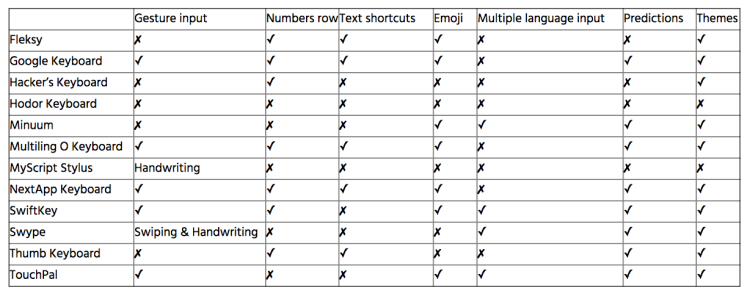
Basé sur XDA
Le regard le plus détaillé sur top clavier pour Android Ernest Vasilevsky
Le clavier des appareils dans sa forme originale soulève de nombreuses questions. Tout d’abord, beaucoup ne sont pas satisfaits de l’absence de certaines lettres de l’alphabet russe, par exemple «» et «». Mais ils n'ont pas été oubliés.
Ces lettres peuvent être imprimées en maintenant enfoncées les lettres "ь" et "е", mais tout le monde ne le sait pas. Le clavier manque également de nombreux caractères communs.
La pénurie de personnages est particulièrement ressentie par les fans d’orthographe habitués à l’utiliser. programmes informatiquesoù les guillemets ressemblent à des "sapins", et les tirets et les traits d'union sont des caractères différents. La transmission dans le message de ses sens par des icônes dites émoticônes, qui sont par défaut très rares sur le clavier Android, n’est pas moins un problème. Si vous avez l'habitude d'écrire correctement et que vous rencontrez un inconfort dû à l'absence de caractères, essayez de rechercher les applications nécessaires sur Google Play Market. Nous avons profité version gratuite Allez les programmes de clavier.
Aller clavier
- Installez l'application Go Keyboard.
- Ouvrez-le et cliquez sur OK quand vous voyez le message en anglais.
- Cliquez sur 1. Cochez le clavier Go.
- Cochez OK lorsque vous êtes informé de la collecte de données personnelles. Il s’agit d’une formalité à suivre lors du téléchargement d’applications nécessitant une saisie de texte.
- Appuyez sur 2. Basculez sur GO Keyboard.
- Cochez les cases que vous voulez. Vérifiez les langues de clavier utilisées par le programme. Si nécessaire, téléchargez le fichier manquant.
- Ouvrez le message et entrez le texte en utilisant les nouveaux caractères.
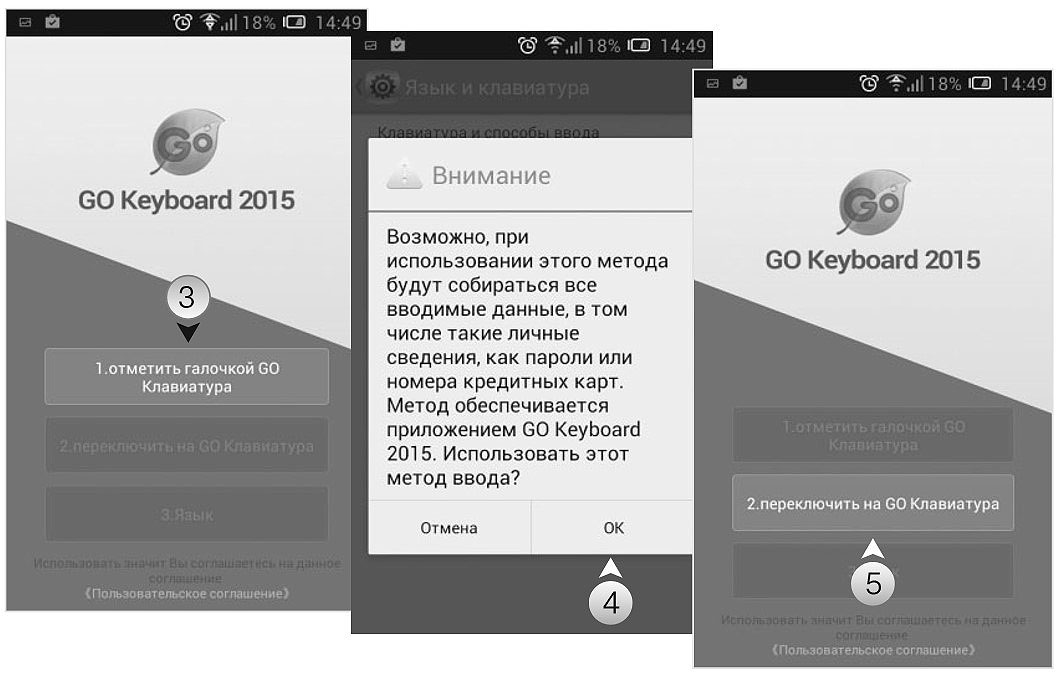

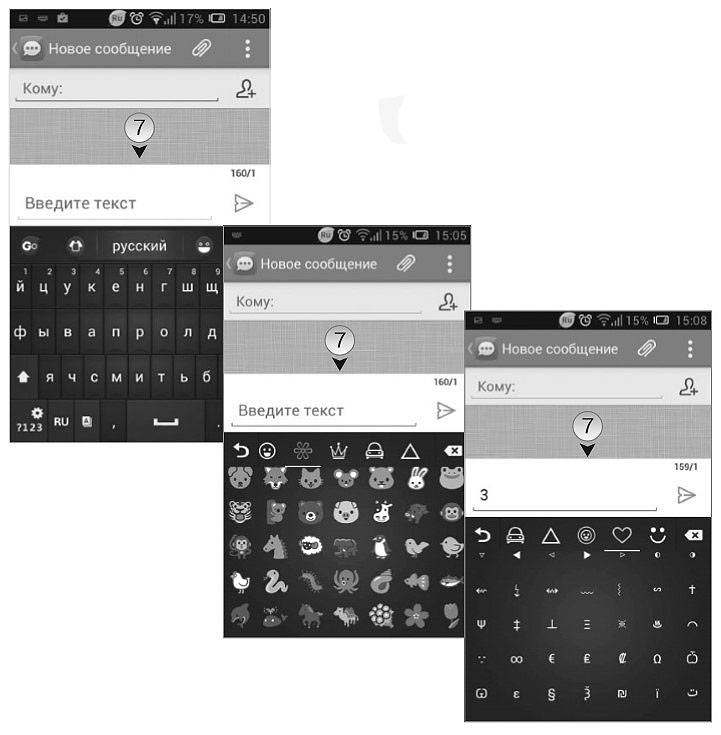
Le bouton OK vous redirigera vers d'autres onglets de l'application: Thème, Émoticône, Éditer, Son, Tendances et Paramètres. Thème vous permet de télécharger un autre thème depuis l'App Store. La section Smiley est entièrement consacrée aux symboles. Il y a des images graphiques pour tous les goûts - des jolis visages et drôles de petits animaux aux images symboliques de la Tour Eiffel et des monnaies du monde.






